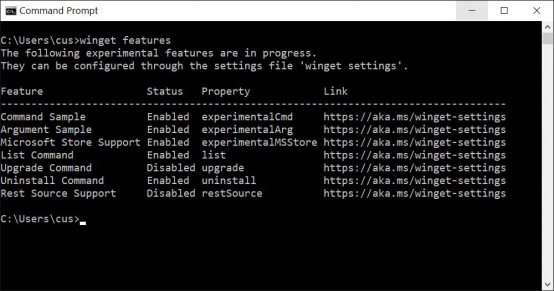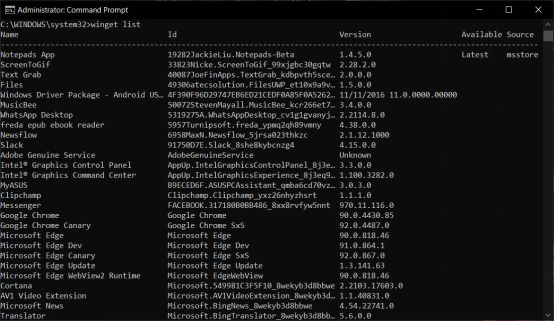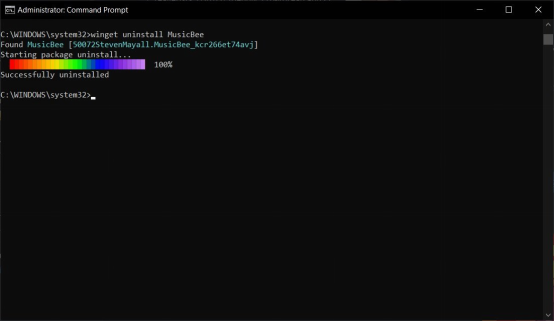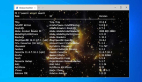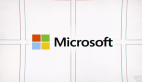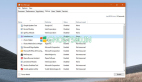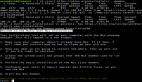【51CTO.com快译】Windows 10软件包管理器新增了一些令人兴奋的功能,使您可以直接从命令行管理所有已安装的应用程序。
软件包管理器通常在Linux中使用,它使您可以从命令行自动执行应用程序的安装、升级和删除。更为有用的是,软件包管理器可自动确定您要安装的程序所需的依赖项,并一并安装那些依赖项。
去年,微软发布了Windows 10软件包管理器Winget,让用户可以从微软管理的精选程序库安装流行的应用程序。由于该程序是从命令行使用的,因此可以用在脚本、批处理文件和安装例行程序中,以便自动安装程序。
Winget .03发布,拥有令人兴奋的新功能
微软本周发布了Winget版本0.3,并引入了对新试验功能的支持,这些新功能大大增强了程序的功能。
微软在此版本中引入了两个新命令:“list”和“uninstall”,可用于管理Windows 10中安装的每个程序。
Winget list用于显示操作系统中已安装的所有程序,而Winget uninstall使您可以使用软件包管理器,删除任何已安装的应用程序,甚至那些不是之前安装的应用程序。
由于Winget Windows软件包管理器更新目前处于预览版,因此用户需要加入Insider计划,才能通过微软商店安装它,或者从版本页面手动安装它。
您可以在此处找到有关如何安装Windows 10软件包管理器的更多信息。
安装后,您可以打开命令或PowerShell提示符,输入winget即可查看程序的说明文档。
如何启用试验功能?
虽然Winget .03有许多试验功能,但是在使用新功能之前,您需要先启用它们。
想查看试验功能列表以及它们是否被启用,请使用“winget features”命令,如下所示。如您所见,我们已启用了微软商店支持、List命令和Uninstall试验命令。
图1. 列出Winget中试验功能的状态
想启用试验功能,您需要使用“winget settings”命令,在默认的文本编辑器中打开程序的JSON设置文件。
想启用某项功能,您需要将其属性值添加到配置文件的“experimentalFeatures”部分,并将其设置为“true”,如下所示:
- {
- // For documentation on these settings, see: https://aka.ms/winget-settings
- // "source": {
- // "autoUpdateIntervalInMinutes": 5
- // },
- "visual": {
- "progressBar": "rainbow"
- },
- "experimentalFeatures": {
- "experimentalCmd": true,
- "experimentalArg": true,
- "experimentalMSStore": true,
- "list": true,
- "uninstall": true,
- "export": true
- }
- }
完成后,只需保存设置文件,Winget将不支持已启用的命令。
使用Winget列出和卸载程序
在Windows 10上,您始终可以通过“设置和控制面板”来卸载应用程序。但是,如果想要使用脚本或仅用一个命令删除应用程序,现在就可以使用winget,这对于批量卸载应用程序特别有用。
现在我们已经启用了试验功能,您可以使用winget list命令,显示在“控制面板”或“Windows 10应用程序和功能设置”页面中找到的已安装应用程序的同一份列表。
图2.使用Winget list命令
想卸载列出的应用程序,可以使用winget uninstall[app_name]命令,应用程序名称是使用winget列表列出的名称。比如说,想卸载MusicBee,我们将输入winget uninstall MusicBee,如下所示:
图3. 用Winget卸载程序
至于名称中带有空格的程序,您需要使用引号。比如说,winget uninstall“Google Chrome”。
对于喜欢通过命令行控制Windows 10设备的用户而言,这些命令让您可以更加方便地操控操作系统。
原文标题:Windows 10 package manager can now remove any app from the command line,作者:Mayank Parmar
【51CTO译稿,合作站点转载请注明原文译者和出处为51CTO.com】